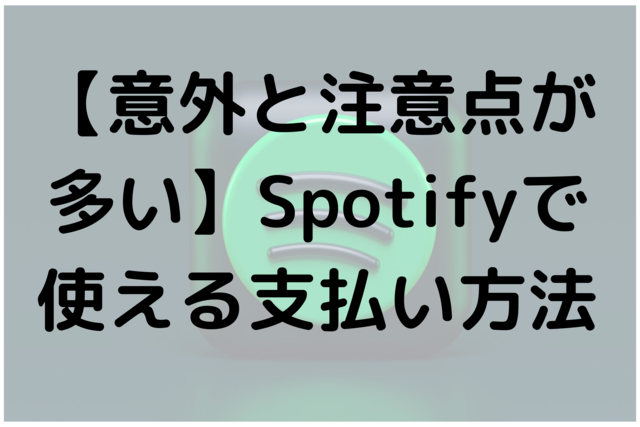以上のような、疑問にお応えします。
記事の作成者
✔️Spotify使用歴5年以上
✔️年間チェックは500曲以上
この記事では、そんな私がSpotifyの
・支払い方法について
・登録する方法
・注意点
についてご紹介します。
この記事を読めば、あなた好みの支払い方法でSpotifyを始められますよ。
支払い方法について
| プラン名 | 金額 |
| Spotify Premium | 月額980円 年額9800円 |
| Spotify Student | 月額480円 |
| Spotify Duo | 月額1280円 |
| Spotify Family | 月額1580円 |
①クレジット/デビットカード
②ギフトカード(プリペイドカード)
③PayPal
④モバイル決済
⑤Paypay
Spotifyの料金プランは、大きく5つの支払い方法が使えます。
クレジットカードを持っていなくても大丈夫。
Spotifyでは現在1ヶ月無料トライアルを実施中です。
お得に使えるうちに登録しておきましょう。
※年額9800円は1回限りの支払いのみ、定期購入はできません。
各支払い方法の内容
クレジットカード/デビットカード
・VISA
・MasterCard
・American Express
・JCB
・銀聯(ユニオンペイ)
Spotifyでは上記5社のクレジット・デビットカードを利用できます。
デビットカードは銀行口座から直接引き落としされる仕組みですね。
番号・有効期限・セキュリティコードを入力すればOK。
ちなみに楽天カードなら、無料で登録ができるためオススメ。
今なら初めての入会&利用で、5000ポイントが貰えるキャンペーン中です。
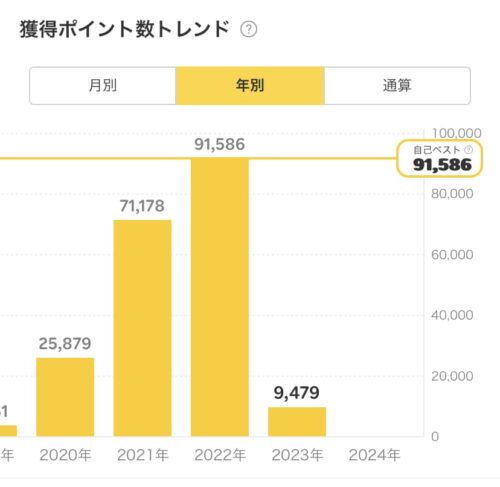
ちなみに私は現金から楽天カードの支払いに変えただけで、9万ポイント以上GETできました。(2023年3月現在)
あなたも大量ポイントをGETできるチャンスをお見逃しなく。
ギフトカード(プリペイドカード)
コンビニにあるギフトカードを買うことで、Premium Standardに登録することができます。
1ヶ月、3ヶ月、6ヶ月、12ヶ月分の4つから選ぶことができますよ。
Standard以外のプラン(学生・ファミリーなど)、無料トライアルには使うことができません。
さらに購入日から6ヶ月の間にコード入力しないと無効になるため注意。
PayPal
PayPalは世界中で使われている決済サービス。
PayPalとGoogleのアカウントを紐づけるだけで利用することができます。
前もって銀行口座を登録しておけば、ID・パスワードを入れるだけでOK。
クレジットカードを持ってない人も使える方法ですね。
モバイル決済
・auかんたん決済/au Pay/UQモバイル
・ソフトバンク、ワイモバイルまとめて支払い/LINEMO
・d払い
モバイル決済は大手の3社を使うことができます。
スマホの料金と一緒に支払えるため、面倒な手続きがいりません。
決済するには各会社サイトでID・パスワードが必要になるため覚えておきましょう。
PayPay
スマホ決済サービス大手のPayPay。
ついにSpotifyでも支払いに使えるようになりました。
特にクレカを発行できない学生でも簡単に支払えるがメリットですね。
登録方法
Spotify Premiumにアクセスして
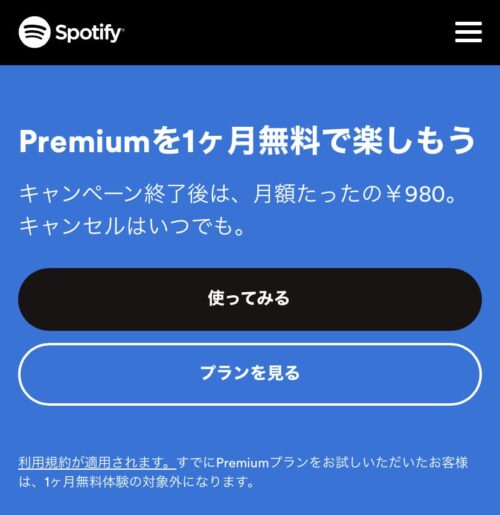
1ヶ月無料キャンペーンの使ってみるをタップ
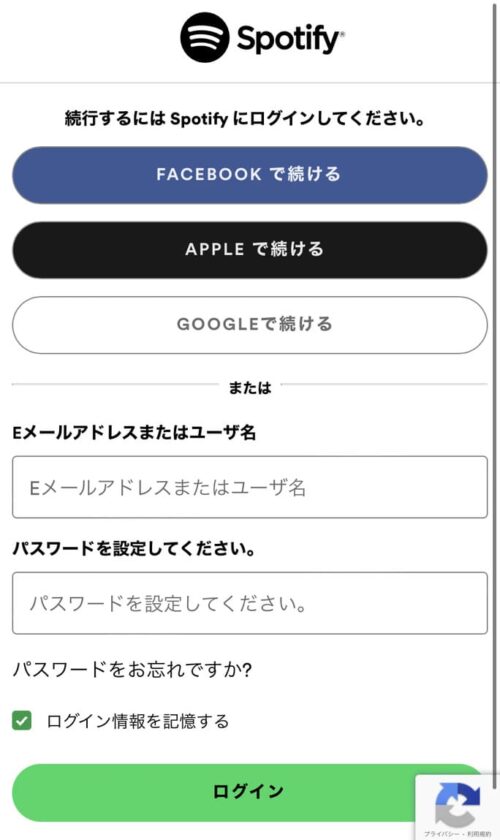
アカウントを持っていれば、SNSやメールアドレスでログイン
持ってなければ新しく登録してみましょう。
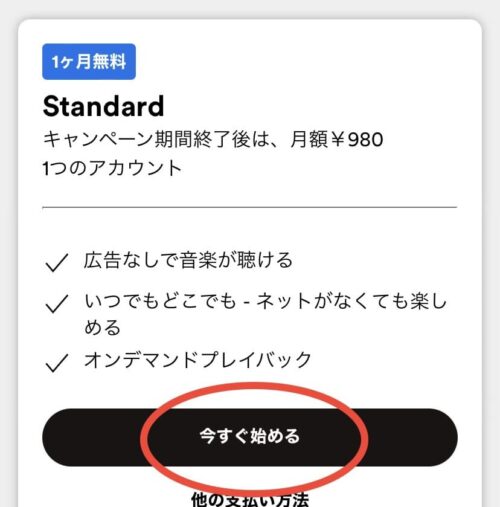
プラン選択画面で、今すぐ始めるをタップ
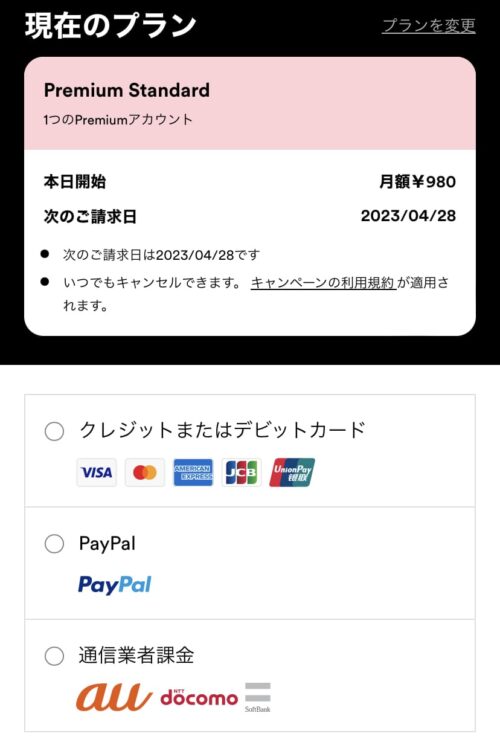
上記の支払い画面で、好みの支払い方法を選びます。
✅クレジットカードまたはデビットカードの場合
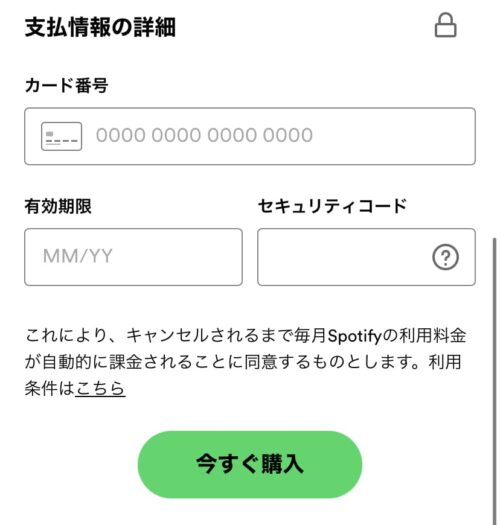
カード番号・有効期限・セキュリティコードを入力して、今すぐ購入をタップ。
✅PayPalの場合
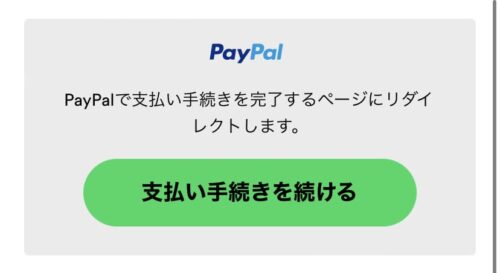
支払い手続きを続けるをタップ
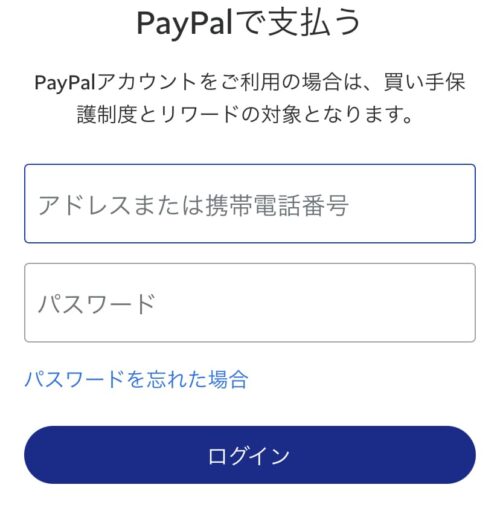
専用ページにとんだら、アドレスか電話番号・パスワードでログイン
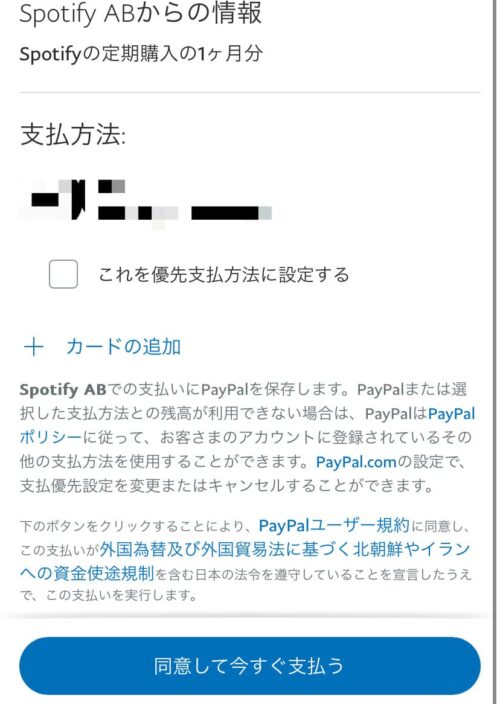
同意して今すぐ支払うを選びましょう。
✅モバイル決済の場合
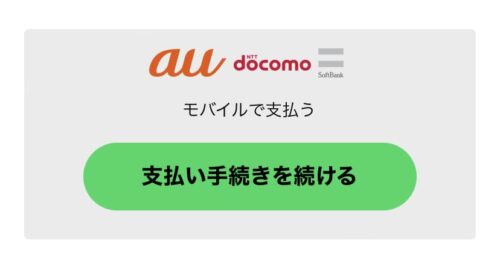
こちらも支払い手続きを続けるをタップ
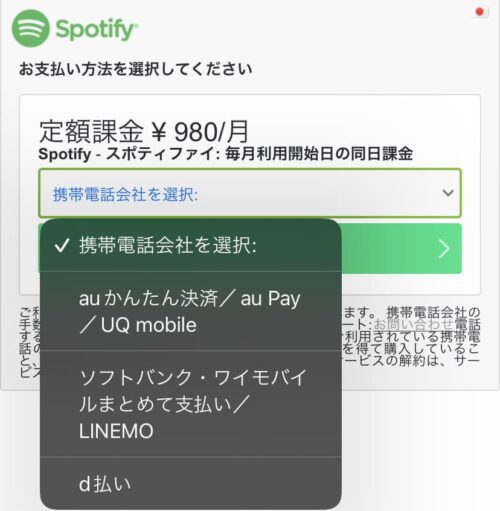
お持ちのスマホ会社を選択したら、各会社のホームページで手続きすればOK。
パスワードを覚えていないとログインできないため注意。
✅ギフトカードの場合
ギフトカードを購入したら、コードを把握するために裏面を削ってみましょう。
コード入力ページにアクセス、ログインしたら
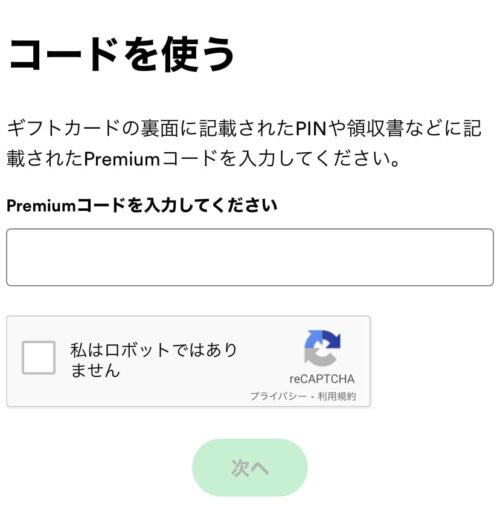
Premiumコードを入力して次へ、最後に利用するをタップでOK。
6ヶ月以内に利用しないと無効になるため注意ですよ。
✅PayPayの場合
支払い方法からPayPayを選択
別のブラウザに飛び、SpotifyとPayPayの連携について同意して続けるをタップ
あとはPayPayアプリにログインすれば完了
元のブラウザに戻ると、定期購入しましたとの表示がされますよ。
注意点
利用時払いは使えない
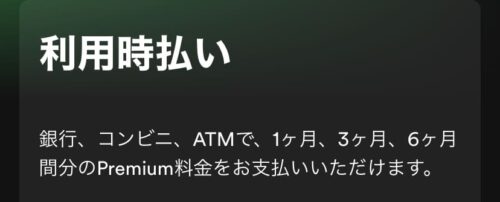
利用時払いとは、コンビニ・銀行振込・ATMで料金を支払える仕組み。
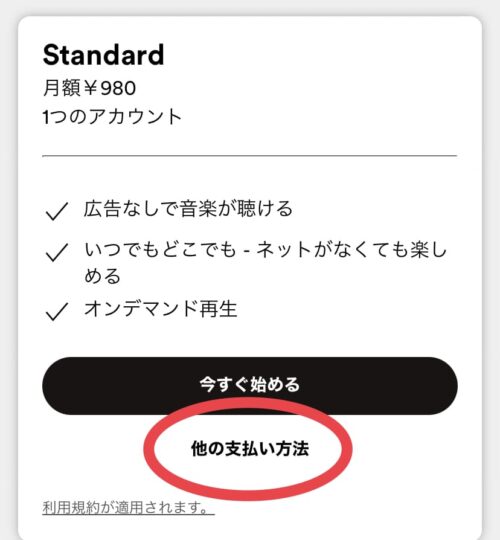
公式サイトには使えると記載がありますが、他の支払い方法をタップしても
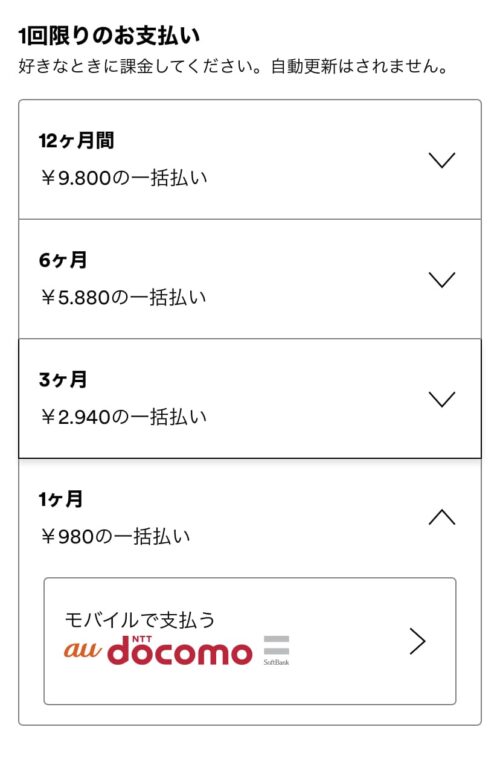
モバイル決済しか選択肢がありませんでした。3ヶ月・6ヶ月も同様。
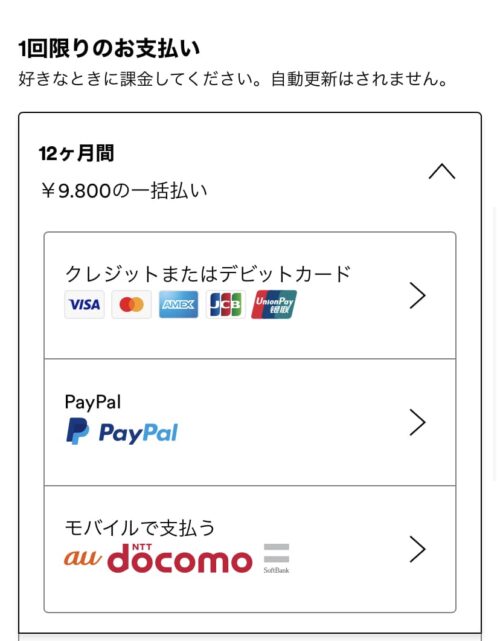
12ヶ月でもクレカ・PayPal・モバイルだけ。
使えないなら公式サイトの項目は削除して欲しいですね。
アプリ経由の支払いはできない
App Store、Google Play Storeなどアプリ経由での支払いはできません。
公式サイトにもしっかり記載されていますよ。
先程の登録方法を参考に、支払いを進めてみましょう。
Appleギフトカードや、Google Playギフトカードは使えないため気をつけてください。
使えないと勘違いするプランも
公式サイトにはファミリープランは、モバイル決済が使えないと記載がありますが、普通に使えます。
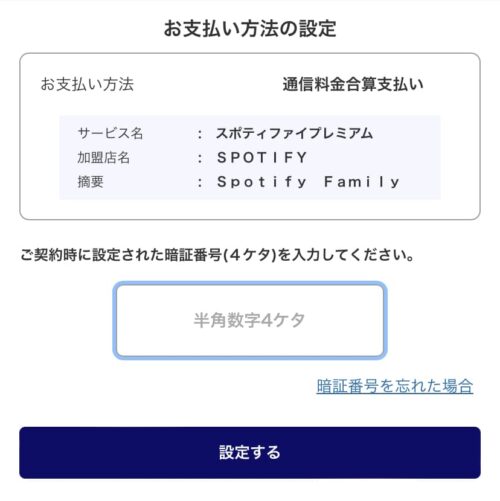
実際にモバイル決済でのエラーは出ませんでした。
通信料金と合算支払いとして設定できますよ。
ちなみにギフトカードは学生プランやファミリープランなどに使えないと記載があります。
無料トライアルの登録にも使えないため注意。
詳しく知りたければ、公式サイトをチェックしてみてください。
今日のまとめ
Spotify Premiumの支払い方法・登録方法・注意点などを紹介しました。
クレジットカードを使えば、支払いながら効率よくポイントを貯められますね。
ちなみに楽天カードなら、誰でもタダで登録ができるのでオススメ。
今なら初めての入会&利用で、5000ポイントが貰えるキャンペーン中です。
お得に使える期間をお見逃しなく。
クレジットカードを発行できなくても、PayPayやモバイル決済も使えるので安心。
他にもSpotifyについて知りたい人は、記事をチェックしてみて下さいね。